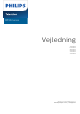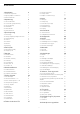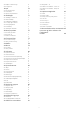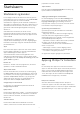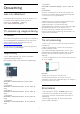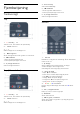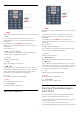operation manual
Table Of Contents
- Indhold
- 1 Startskærm
- 2 Opsætning
- 3 Fjernbetjening
- 4 Tænd/sluk
- 5 Kanaler
- 6 Kanalinstallation
- 7 Tilslut enheder
- 8 Tilslut dit Android TV
- 9 Apps
- 10 Internettet
- 11 Hurtigmenu
- 12 Kilder
- 13 Netværk
- 14 Indstillinger
- 15 Videoer, fotos og musik
- 16 TV-guide
- 17 Optagelse og TV på pause
- 18 Smartphones og tablets
- 19 Spil
- 20 Ambilight
- 21 Mest populære
- 22 Freeview Play
- 23 Netflix
- 24 Alexa
- 25 Software
- 26 Specifikationer
- 27 Hjælp og support
- 28 Sikkerhed og pleje
- 29 Vilkår for anvendelse
- 30 Ophavsrettigheder
- 31 Ansvarsfraskrivelse vedrørende tjenester og/eller software fra tredjeparter
- Indeks
1
Startskærm
1.1
Startskærm og kanaler
For at drage fordel af dit Android TV skal du oprette
forbindelse fra TV'et til internettet. Tryk på HOME
på fjernbetjeningen for at hente Android-
startskærmen. Ligesom på din Android-smartphone
eller tablet er startskærmen midt på TV-skærmen. Fra
startskærmen kan du beslutte, hvad du vil se, ved at
gennemse underholdningsmuligheder fra app og
direkte TV.
Startskærmen har kanaler, så du kan se det
fantastiske indhold fra dine foretrukne apps. Du kan
også tilføje flere kanaler eller finde nye apps for at få
mere indhold.
Startskærmen er organiseret i kanaler. Apps kan
udfylde deres anbefalinger (hvis de er tilgængelige) i
henhold til deres eget valg som individuelle kanaler
på startskærmen.
Apps
Dine foretrukne apps er placeret i den første række.
Denne række indeholder et antal forudinstallerede
apps. Rækkefølgen af disse apps er i
overensstemmelse med forretningsaftaler med
udbydere af indholdstjenester. I denne række finder
du også apps som f.eks. Philips TV-samling, Se TV, TV-
guide, Medier og andre.
Direkte TV
Direkte TV-kanaler viser de programmer, der kører i
øjeblikket, fra de installerede kanaler.
Afspil næste kanal
Du kan altid finde ud af, hvad du vil se næste gang,
fra Afspil næste-kanalen på startskærmen. Start med
at se videre, hvor du slap, og få meddelelser om nye
episoder i Afspil næste-kanalen. Tryk på og hold
Vælg nede på en film eller TV-udsendelse for at
tilføje den direkte til Afspil næste-kanalen.
Google Play Film & TV-kanal
Lej film eller TV-udsendelser på denne kanal fra
Google Play Film & TV.
Hjælp-kanal
Denne kanal indeholder "Sådan…"-instruktionsvideoer
for at fortælle dig, hvordan du udpakker, hvordan du
tilslutter eksterne enheder, hvordan du installerer
kanaler osv.
YouTube-kanal
Denne kanal indeholder anbefalede YouTube-
videoer, videoer fra YouTube-abonnementer eller
populære YouTube-videoer.
Tilpas kanaler
Klik på knappen TILPAS KANALER for at tilføje og
fjerne kanaler fra startskærmen.
Adgang til indstillingerne fra startsiden
Du kan få adgang til menuen Alle indstillinger via
ikonet øverst til højre. Du kan også finde menuen
Hyppige indstillinger og almindeligt anvendte
menupunkter i Philips TV-menuen, som kan hentes
frem direkte fra fjernbetjeningen.
Systemlinje på startskærmen
Systemlinjen øverst på startskærmen indeholder
følgende funktioner.
- Søg-knap: Hvis du vil aktivere Google-søgning
med tale eller tekst. Søgeresultatet og dets
rækkefølge gengives i henhold til forretningsaftaler
med indholdstjenesteudbydere.
- Inputkilde: Hvis du vil åbne listen med inputkilder
og skifte til én af de tilsluttede enheder.
- Meddelelser: Hvis du vil have meddelelser om
Smart TV-systemet.
- Indstillinger: Hvis du vil have adgang til hele
indstillingsmenuen og justere TV-indstillingerne.
- Ur: Hvis du vil angive systemets ur.
Se også www.support.google.com/androidtv
1.2
Apps og Philips TV Collection
Apps
Du kan tilføje flere apps som foretrukne fra siden
Apps. Du kan åbne siden Apps ved at klikke på ikonet
Apps i venstre ende af rækken Apps. Siden Apps
indeholder alle installerede apps, der følger med
TV'et, samt apps, du selv installerer fra Philips TV
Collection eller Google Play™-butikken.
Philips TV Collection
Alle dine abonnementsapps findes i Philips TV
Collection-appen. Start den ved hjælp af banneret i
rækken Apps. Philips TV Collection-appen indeholder
også anbefalinger til nye apps og meget mere.
4